win11显卡拒绝访问怎么解决
- 分类:Win11 教程 回答于: 2022年10月21日 09:03:00
工具/原料:
系统版本:win11
品牌型号:宏碁传奇X
方法/步骤:
方法一:win11显卡拒绝访问怎么解决
右键单击“开始”按钮并选择“计算机管理”。
展开本地用户和组,然后打开用户文件夹。
右键单击Administrator,然后点击Properties。
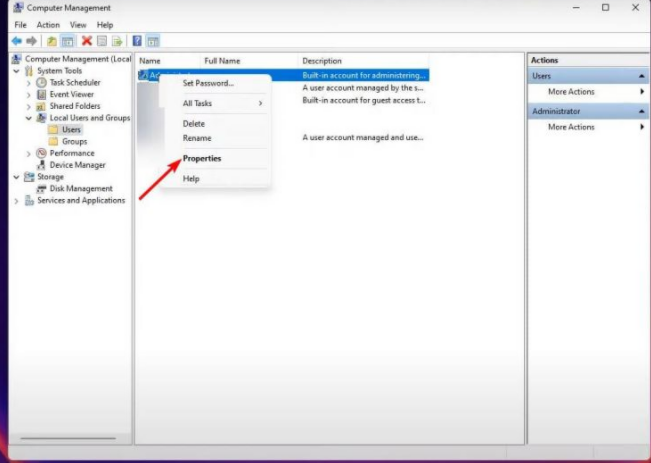
取消选中帐户已禁用旁边的框,然后按底部的应用和确定 按钮。
单击左侧的Groups文件夹,右键单击Administrator,然后点击Properties。
单击添加按钮。

在打开的窗口中输入单词test,单击Check Names,然后在当前窗口以及Properties窗口中按Apply和OK按钮。
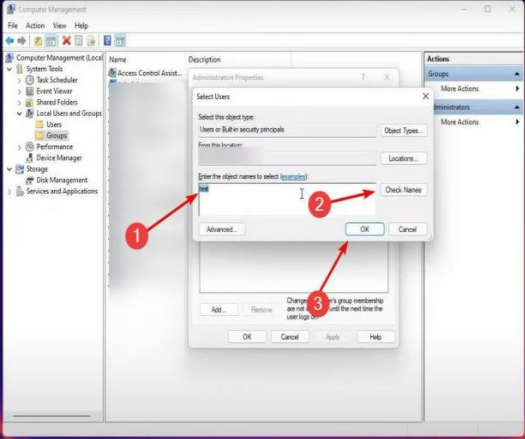
将您的帐户设置为管理员
按Windows+ 键,R然后输入control userpasswords2。最后,单击“确定”按钮。
现在将出现“用户帐户”窗口。选中“用户必须输入用户名和密码才能使用此计算机”旁边的框,然后选择您的帐户并单击其下方的“属性”按钮。

注意事项:操作的时候大家注意看看英文,很多比较相似。别点击错误了。
总结:以上就是整个的操作过程,也是比较繁琐的,自己认真的操作也是可以的,希望可以帮助到有需要的人。
 有用
62
有用
62


 小白系统
小白系统


 1000
1000 1000
1000 1000
1000 1000
1000 1000
1000 1000
1000 1000
1000 1000
1000 1000
1000 0
0猜您喜欢
- win11更新后一直闪屏怎么办2022/03/13
- 宏基重装系统windows11的教程..2022/08/20
- 联想Win11更新后如何调整充电模式?..2024/04/23
- Win11切换第二桌面快捷键详解与操作指..2024/09/02
- Win11改鼠标图片:提升桌面体验的最佳选..2024/03/21
- win11打开共和国之辉黑屏怎么办..2022/08/06
相关推荐
- 新手第一次u盘装系统win11,图文详解一..2024/05/10
- Win11键盘控制鼠标技巧详解与实用指南..2024/08/15
- win11电脑麦克风没声音怎么办..2022/05/18
- Win11如何跳过系统检测的步骤教程..2021/08/14
- Win11更改用户文件夹名字的详细步骤与..2024/08/18
- win11安装不符合要求怎么办2022/06/29




















 关注微信公众号
关注微信公众号





